Исправление ошибки «Не удалось добавить виджет» на Android Lollipop
При использовании ОС Android, рано или поздно некоторые пользователи могут увидеть ошибку «Не удалось добавить виджет» при редактировании виджетов рабочего стола. Все, что вы делаете с устройством и все настройки, которые производите, влияют на систему и ее поведение. Если вы решились получить root-права для вашего смартфона или планшета, вы должны быть готовы к появлению подобных ошибок и их устранение полностью ложится на ваши плечи.
Какое действие повлекло за собой появление подобного сообщения, а также как восстановить нормальную работу устройства, мы расскажем в этом небольшом материале.
Почему высвечивается ошибка «Не удалось добавить виджет»?
Причин для появления этой ошибки может быть две, но обе они, так или иначе, связаны с приложением Google Поиск, которое в Android Lollipop еще больше интегрировано в различные компоненты системы и постоянно взаимодействует с ними.
- Приложение Google Поиск прекратило свою работу экстренным образом и поэтому нет возможности добавить новый виджет.
- В процессе получения root-прав была нарушена работа приложения Google Поиск и системе не удается запустить его или же оно работает, но не совсем корректно.
Как восстановить работу приложения Google Поиск?
- Проверьте, на месте ли системное приложение Google Поиск и работает ли оно должным образом. Если нет, то рекомендуем сделать следующее:
- Откройте магазин Google Play.
- В поиске найдите приложение Google Поиск, которое, хотя и является стандартным приложением Android Lollipop, может быть скачано отдельно и установлено из магазина.
- Установите его в устройство.
- Откройте приложение Google Поиск и проверьте его работоспособность.
Может случиться так, что подобная процедура не исправила положение с добавлением виджета на рабочий стол. В этом случае переходите к следующему способу.
В приложении СНОВА ПРОИЗОШЕЛ СБОЙ! Перестало РАБОТАТЬ ПРИЛОЖЕНИЕ на смартфоне ANDROID что делать?
- Нажмите и удерживайте кнопку выключения на корпусе вашего устройства до появления меню отключения питания.
- Нажмите кнопку Отключить питание и удерживайте в течение нескольких секунд до появления предложения перевести телефон в безопасный режим.
- Нажмите ОК и дождитесь полной перезагрузки устройства.
- Когда аппарат полностью включится, на экране вы увидите небольшое сообщение о том, что в данный момент устройство работает в безопасном режиме.
- После этого выключите и включите устройство обычным способом, не производя никаких дополнительных манипуляций.
После проведения процедуры загрузки аппарата в безопасном режиме и возврата к стандартному режиму работы, еще раз попробуйте добавить виджет на рабочий стол. Если вы снова увидите сообщение об ошибке, переходите к следующему этапу инструкции.
На этом этапе мы рекомендуем произвести полную очистку данных приложения Google Поиск. Возможно, кэш приложения или некоторые его данные приводят к появлению ошибки «Не удалось добавить виджет».
✅ УСТАНОВИ Новые Виджеты для Андроид с помощью ПРОСТОЙ настройки телефона
Сообщение «проблема загрузки виджета»
при загрузке виджета, если он не может найти ресурс или что-то, что он говорит, проблема загрузки виджета. Вот и все! Потрясающе! Это сообщение остается на главном экране и даже не говорит, какой виджет он имел проблемы с загрузкой.
Я понял это методом проб и ошибок, но я хотел бы знать, есть ли какие-либо места, чтобы найти сообщение об ошибке, когда это происходит. Где Android скажет, какая проблема была при загрузке виджета или даже какой виджет не удалось загрузить?
18 ответов
Как сказано в комментариях, проверьте logcat. То, что вы увидите, является NullPointerException. У меня тоже такое бывало.
Проверьте элементы, которые вы использовали в представлении в виджете..
объект RemoteViews (и, следовательно, виджет приложения) может поддерживать следующие классы компоновки:
- FrameLayout
- LinearLayout
- RelativeLayout
- GridLayout
и следующий виджет классы:
- AnalogClock
- секундомер
- ImageButton
- ImageView
- ProgressBar
- TextView
- ViewFlipper
- ListView с
- GridView
- StackView
- AdapterViewFlipper
использование запрещенных элементов вызывает это очень
Проблема Загрузки Виджета
еще одна возможная причина этого:
Я видел это в журнале:
проблема была в том, что я пытался использовать цвета из текущей темы в качестве фона для одного из моих макетов.
изменение этого на определенный цвет решило проблему.
есть, конечно, вариант использования, где был виджет, загруженный на домашней странице, а затем пользователь удаляет приложение, содержащее виджет и приложение конфигурации виджета.
когда это происходит, все, что вы видите, это «проблема загрузки виджета» в тосте, как поле на главном экране. Насколько я могу судить, виджет получает не indicatation, что пакет удаляется и думаю тогда дома систем экран thows сообщение по умолчанию.
Не хорошо продуманное поведение со стороны команды OS. Я предлагаю, что было бы лучше вызвать методы ondisbled() и onDestroy() виджета, прежде чем пакет будет удален, чтобы они могли убирать, если это необходимо, и пользователь (не-geek phone user) получает чистый опыт.
Я также сталкиваюсь с этой проблемой, но только из-за тяжелого макета виджета. Макет виджета должен быть легким, насколько вы можете создать. Теперь мой виджет работает идеально.
проблема загрузка результатов виджета из проблемы / с в макете виджета!
есть только ограниченное количество ресурсов, которые можно использовать в виджете.Убедитесь, что вы используете правильные элементы и их поля.
объект RemoteViews (и, следовательно, виджет приложения) может поддерживать следующее . классы виджетов:
моя проблема была: у меня было поле этой кнопки, которое не было поддерживается
удаление это позволило виджет, чтобы появиться там, где размещены (если размещены ранее) и в меню доступных виджетов.
фактически установка android_onClick= любой View приводит к этой ошибке.
объект RemoteViews (и, следовательно, виджет приложения) может поддерживать следующие классы компоновки:
и следующие классы виджетов:
все, что использует другое, чем выше, вызывает этот так называемый»виджет загрузки проблем».
кроме того, проверьте журналы (без фильтра), чтобы увидеть точную строку этой проблемы.
Это может быть вызвано Moving of the specific (Widget) Application from Internal Memory to SD card .( Android-Исправление Ошибки «Проблема Загрузки Виджета»)
я столкнулась с этой проблемой, потому что я пытался использовать флажок!
Так,Просто remove checkbox .
он будет работать нормально.
просто исправлен другой вариант этой ошибки, не упомянутый в других ответах.
симптомы были: 1) ошибка «проблема загрузки виджета» на Gingerbread и ниже 2) точно такая же сборка отлично работала на ICS и Jellybean 3) нет ошибок в logcat
проблема была вызвана манипулированием представлением, которое никогда не раздувалось в remoteviews. В частности:
где viewId был допустимым ресурсом, но он был в макете, который никогда не был добавлен к удаленным представлениям. Никаких ошибок не было, и виджет отображается «проблема загрузки виджета» после вызова .updateAppWidget()
У меня была та же проблема, но logcat не показал ничего подозрительного, ни ошибки, ни предупреждения. В принципе, я вызывал неправильный метод для изменения цвета textview текст.
У меня такая же проблема, когда я удаляю приложение note, я пытаюсь коснуться и удерживать сообщение, и оно показывает меню «Удалить», я выбираю «удалить», чем он исчезает.
У меня была та же проблема. Проблема решена: я использовал пользовательский вид в виджете. В моей ситуации это был TextView с пользовательским шрифтом.
в моем случае у меня был плавающий textView над другими видами. Удаление его и думать о другом способе отображения моей информации пользователю с существующими представлениями, которые не перекрываются, было решением.
поэтому не перекрывайте представления с RelativeLayout , Я все еще использую его, и он работает, но представления не перекрываются как можно больше.
в основном виджеты глотать исключения. Просто установите соответствующий фильтр в logcat, и вы сможете увидеть, в чем проблема.

выше, я просто ищу слово»виджет » и не устанавливать никакой фильтр на любом специфическом применении. Это, по существу, дает мне Throwable.getMessage() без полной трассировки стека.
просто для протокола. У меня есть FrameLayout с TextView внутри, все содержимое в LinerLayout, это будет заголовок моего виджета. Первоначально у меня было это
как и все здесь, у меня было сообщение «проблема загрузки виджета». Решением было изменить это
в моем случае ошибка была вызвана измененным именем класса поставщика. Поэтому, если вы изменили имя класса поставщика виджетов, попробуйте изменить его обратно. Кроме того, если вы изменили имена xml-файлов (например. widget_info.xml , widget_layout.xml ), вы также можете изменить их обратно.
это произошло только тогда, когда пользователь обновил приложение и «старый» виджет был виден.
У меня тоже была такая же проблема —
Решение проблемы «Не удалось добавить виджет» на Android 5.0 Lollipop
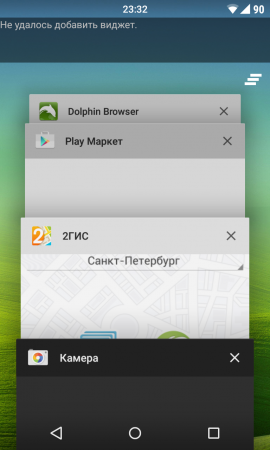
На этот раз речь пойдет о самой молодой версии платформы — Android 5.0 Lollipop и ошибке «Не удалось добавить виджет» в списке последних запущенных приложений.
Данная проблема с загрузкой виджета может возникнуть по одной из двух причин:
1. Вы случайно удалили (заморозили) стандартное приложение «Google Поиск».
2. Вы получили ROOT-права на своё устройство, и в процессе рутирования приложение «Google Поиск» было заморожено или перестало работать в штатном режиме.
Так или иначе, но решение проблемы упирается в восстановление нормальной работы стандартного приложения от Google. Как это сделать:
Возвращаем приложение «Google Поиск»:
1. Заходим в Google Play Маркет;
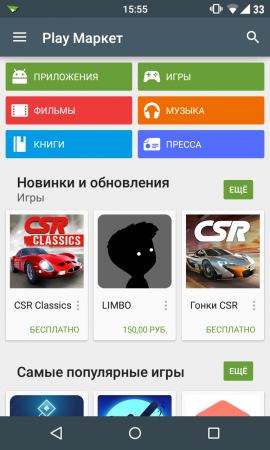
2. Ищем приложение «Google Поиск»
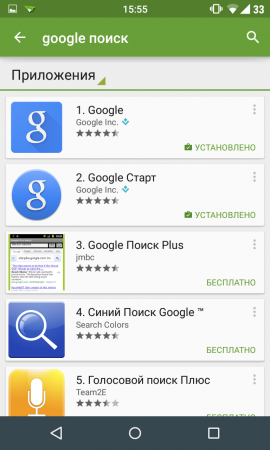
3. Устанавливаем его на своё устройство.
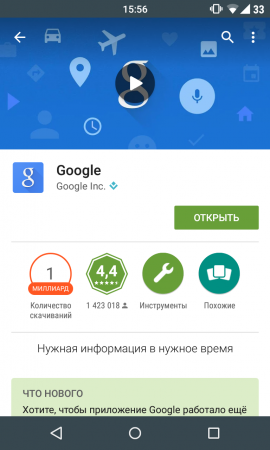
Проблема может не решиться простой переустановкой приложения. Если ошибка по-прежнему фигурирует в списке, и виджет не устанавливается, пробуем следующий способ:
Загрузка устройства в безопасном режиме:
1. Нажимаем на физическую кнопку «Выключения» на корпусе устройства (при этом на экране смартфона появится пункт «Отключить питание»)

2. Выбираем на экране пункт «Отключить питание» и удерживаем его пару секунд
3. Далее на экране появляется предложение о переходе в безопасный режим — соглашаемся и подтверждаем это, нажав на «OK»

4. Ждем, пока смартфон перезагрузится в безопасном режиме

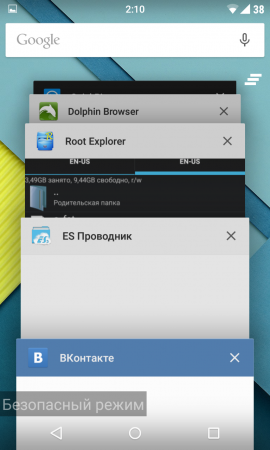
5. Когда аппарат загрузился в безопасном режиме, еще раз производим перезагрузку — на этот раз обычную (выключаем и включаем). Никаких дополнительных манипуляций при этом совершать не нужно;
Если сообщение об ошибке продолжает появляться, придется совершить еще одну последовательность действий, которая поможет гарантированно устранить проблему:
Очищаем данные приложения Google Поиск:
1. Заходим в Меню, выбираем «Настройки»;
2. Далее выбираем пункт «Приложения», затем «Все»;
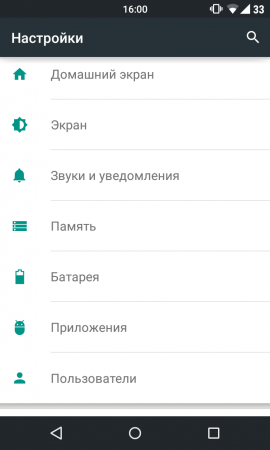
3. Выбираем «Приложение Google»
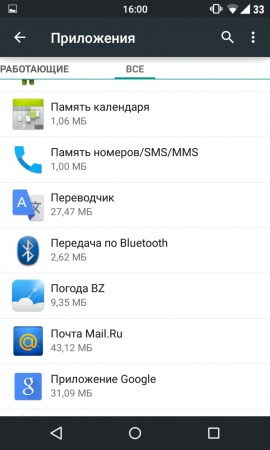
4. Далее «Управление местом» и «Удалить все данные».
Похожие публикации:
- Играть на epic как убрать gta 5
- Как выйти из таблицы и продолжить текст в ворде
- Как выключить компьютер комбинацией клавиш
- Как сделать сюжеты в группе вк
Источник: skasoft.ru
Как исправить ошибку загрузки виджета в Android?
Внезапно после перезагрузки аппарата Samsung Galsxy Note, перестали грузиться виджеты на рабочих столах. В частности электронные часы, погода, GoogleDrive. Среди «пропавших» виджетов есть как предустановленные так и установленные мной в течении эксплуатации. На flash карту не перекидывал приложения. Вайп делать не хочется.
Есть ли разумное объяснение такому безобразию. На целевых форумах есть решение только через вайп. Может есть гуру от Android-а, которые смогут этот вопрос сделать более прозрачным. Использую стандартный TwLauncher, он, к слову, просто не показывает виджеты, а Go Launcher оставляет рамки с надписью «Невозможно загрузить виджет».
- Вопрос задан более трёх лет назад
- 20420 просмотров
Комментировать
Решения вопроса 0
Ответы на вопрос 5
Блокировщика рекламы никакого не стоит? Аппарат рутован?
Ответ написан более трёх лет назад
Комментировать
Нравится Комментировать
Рекомендую поставить sdk и подключить телефон к компьютеру. Воспользоваться adb logcat и посмотреть в чем именно проблема. Скинуть кусок сюда — может в логах есть что-нибудь внятное.
Ответ написан более трёх лет назад
Комментировать
Нравится Комментировать
Аппарат не рутирован все из коробки только обновлялся по воздуху официальным обновлением. Обновляться до 4.0.0 не стал пока говорят сыро очень, по этому стоит 2.3.6. Лог большой выдать весь? 698 кб.
Ответ написан более трёх лет назад
Комментировать
Нравится Комментировать
Ну разве что через Google Drive — docs.google.com/open?id=0ByTTV6WGk9iERWFzdnRCTlRmWWs
Ответ написан более трёх лет назад
Комментировать
Нравится Комментировать
Лог не помог видимо.
Может еще какие-то данные предоставить?
Ответ написан более трёх лет назад
Комментировать
Нравится Комментировать
Ваш ответ на вопрос
Войдите, чтобы написать ответ

- Android
- +1 ещё
Как расшифровать файлы SD карты без телефона, на котором она была зашифрована?
- 3 подписчика
- 24 июл.
- 262 просмотра
Источник: qna.habr.com
28 способов решить проблемы с виджетами Android
Проблема может проявляться как Не удалось загрузить виджет o Проблема с загрузкой виджета. Сообщение может проявляться несколько раз в день и заставлять вас уходить. Не указано, какой виджет, и, возможно, теперь вы удалили свои виджеты. Что не так и как вы можете освободиться от этой вещи?
Это обычное дело, если вы используете собственный виджет или программу запуска, или если вы поместили виджеты на SD-карту. Другой распространенный виновник/причина — это когда вы отключили или удалили приложение или службу, связанную с виджетом. В дополнение к этому причина, по которой сообщение об ошибке сохраняется даже после удаления рассматриваемых виджетов, заключается в том, что само сообщение является своего рода виджетом. Но даже так вам не придется жить с этим всю жизнь.
Связанный: Самые выдающиеся виджеты Android
Резолюции:
1. Измените макет приложения виджета
Удалите виджет и снова добавьте его. Если вы не уверены, какой виджет вызывает проблему, вам может потребоваться разработка подавления.

3. Вернитесь к средству запуска депозитов.
Иногда пользовательские виджеты и средства запуска плохо сочетаются друг с другом. Если вы используете пользовательский лаунчер, наконец, стоит попробовать вернуться к стандартному, чтобы посмотреть, решит ли это вашу проблему. Какими бы впечатляющими ни были пользовательские программы запуска, такие как Nova Launcher, они могут помочь с этим неудобством. Всегда и во все времена было известно, что кастомные лаунчеры иногда доставляют неудобства при переключении между идеальным портретным и ландшафтным режимом.

4. Изменить привилегии (если вы используете пользовательский лаунчер)
Загрузите файловый менеджер/менеджер, например файловый менеджер ES. перейти к / система. Нажмите на Монтаж R/W кнопка. Перенесите приложение запуска на SD-карту, если это возможно. Используйте проводник/файловый менеджер для обнаружения apk.
Нажмите и удерживайте apk-файл программы запуска, пока не увидите альтернативу для копирования. выбирать Скопируйтезатем перейдите к /система/приложение и выберите Поймать. Снова нажмите и удерживайте файл apk программы запуска, но на этот раз выберите привилегии. Нажмите на каждый из 9 верхних флажков, чтобы сделать этот выбор, и нажмите OK. В настоящее время перейдите к / система. выбрать Гора О/И кнопка. Перезагрузите Android.

Скачать: Проводник файлового менеджера ES

5. Удалить виджет и сообщение о сбое
Нажмите и удерживайте виджет и сообщение о сбое, а затем перетащите их в корзину. Удалите все партнерские приложения.

6. Сброс завершен
Вытащите батарею, если ваш Android это позволяет.

7. Следите за положением пальцев
Если у вас возникли проблемы с перетаскиванием виджетов и/или сообщений об ошибках в корзину, попробуйте провести пальцем поверх значка, а не по центру. Также не забудьте удерживать значки в течение удобного периода времени.
![]()
8. Удалить виджеты с SD-карты
Виджеты и партнерские приложения, установленные на SD-карте, могут вести себя ненормально и даже могут вызвать то же самое с другими виджетами. Переместите виджеты/приложения во внутреннюю память. Это один из лучших способов исправить сбой виджета при загрузке Android.

9. Остановите все без исключения службы Google Plus/Удалите приложение Google Plus (на время)
Эта процедура настоятельно рекомендуется, если у вас возникли проблемы с виджетом Google Search plus или каким-либо другим родственным виджетом. Идти Изменения> Приложения> Все и все> Google плюс и трогает Принудительная остановка Если вам нужно. Если вы используете собственный лаунчер, попробуйте переключиться на репозиторий, а затем закрыть все без исключения службы Google Plus. На этом этапе вы сможете возобновить использование своей пользовательской программы запуска.

10. Переключитесь на виджет депозита
Если вы используете пользовательские виджеты, попробуйте вернуться в репозиторий, чтобы посмотреть, решит ли это проблему.
Мы рекомендуем:
WhatsApp: как заблокировать разговор [iPhone] — Mac Magazine
11. Повторно включите ранее отключенные приложения
Если ваш виджет зависит от сопутствующего приложения, вы не сможете работать без него.

12. Обновите/загрузите последнюю версию
Ошибки удаляются с обновлениями. Убедитесь, что вы используете последнюю версию виджета и всех связанных приложений.

13. Удалите обновления приложения
Наоборот, обновления иногда могут создавать проблемы. Если проблема возникла после обновления и вы можете обратить ее вспять (удалить обновление), вы можете оценить эту процедуру, чтобы увидеть, не является ли проблемой само обновление. Даже если кажется, что удаление помогает, следите за будущими обновлениями, содержащими исправления.
14. Вернуть последний лаунчер
Если вы внесли радикальные изменения, требующие резервного копирования и восстановления данных, попробуйте сначала вернуть все остальные данные, а программу запуска — в последнюю.

15. Оптимизация приема интернета
Если ваш виджет зависит от веб-страницы, проблемы с подключением или приемом определенно могут усложнить его работу.

16. Переупорядочите любое приложение, связанное с виджетами.
В любое время, когда виджет зависит от приложения для запуска, но приложение удалено, программа всегда будет пытаться указать на ресурс, которого там нет.

17. Используйте приложение для удаления
Если вам трудно избавиться от приложений или виджетов на Android, и вы просто хотите удалить их все, попробуйте использовать программу удаления приложений, чтобы получить помощь.

Скачать: Удаление приложения Easy Uninstaller

18. Отключите управление питанием
Функциональные возможности управления питанием имеют только одну цель и назначение: защита питания. Также убедитесь, что приложение для экономии заряда батареи, например Зеленый вы не переводите свои приложения/виджеты в спящий режим.

19. Сброс к заводским настройкам
Сделайте резервную копию ваших данных в первую очередь! Так что от его Программы меню, выбери изменения. Нажать на резервное восстановление. Выбирать Снова установить заводские данныеdespués перезагружать телефон. Это не совсем лучший способ решить проблему с загрузкой виджета Android, но иногда это то, что вам нужно сделать.

20. Проверьте фоновые процессы
Если вы не уверены, к какому виджету относится сообщение об ошибке, может быть полезно перейти к списку фоновых служб. Для версии 5.x и более ранних версий см. Изменения > Приложения > Выполнить.
Для версии 6.0 и выше сначала необходимо включить Параметры создателя (Идти Настройки > Относительно устройства и трогает коллекционный номер примерно семь раз, пока не появится новое окно с сообщением о том, что вы в настоящее время являетесь создателем. Затем вернитесь в «Настройки», где вы найдете уникальную настройку «Параметры создателя»). Коснитесь «Параметры автора», затем выберите службы занятости o Статистика процесса.

21. Проверка режима разработки Perfect Safe/Delete
Опять же, если вам нужно знать, какой виджет вызывает появление сообщения об ошибке, вы также можете попробовать безопасный режим или просто сборку подавления. Идеальный режим безопасно удалит любые пользовательские виджеты или приложения из уравнения и позволит вам использовать стандартный Android только со стандартными виджетами и приложениями. Вы также можете удалить все или почти все виджеты и повторно добавить их по одному или по два, или удалить каждый виджет по одному, чтобы посмотреть, исчезнет ли сообщение об ошибке. Вы можете провести этот тест как минимум в течение одного полного дня, чтобы дать время для работы любых виджетов/приложений, если они предназначены для этого.

22. Используйте настройки виджета
Он может меняться в зависимости от лаунчера, но многие пользовательские лаунчеры предоставляют/разрешают настройки виджета, которые вы можете изменить. Например, если у вас установлен Apex Launcher, вы все равно можете нажать и удерживать любую пустую область в интерфейсе запуска и выбрать «Виджеты» из вариантов.

23. Стереть данные загрузочного интерфейса
Ir Изменения > Приложения > Любые и все и прокрутите, чтобы получить сегодняшний загрузочный интерфейс. Нажать на Удалить данные.

24. Удалить старый виджет
Может показаться незначительным удаление старого виджета, если у вас есть новый, и различные виджеты помогут удалить старый виджет во время установки нового. Но это может помочь, поэтому, если у вас остался старый виджет, избавьтесь от него.
Источник: www.tecnobreak.com